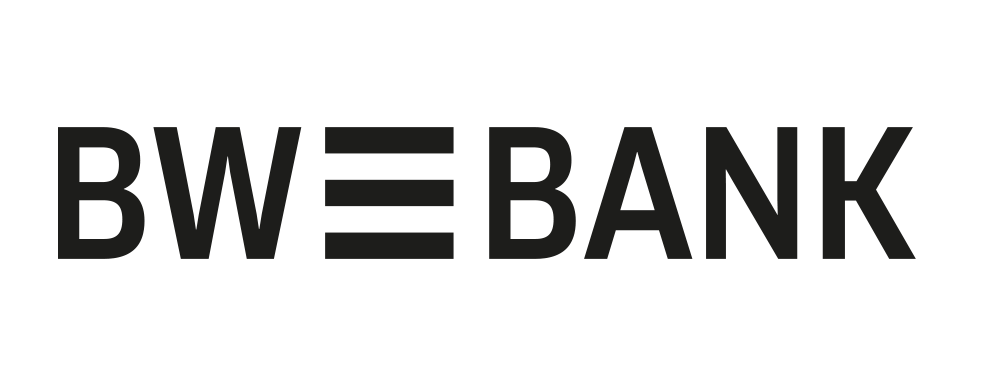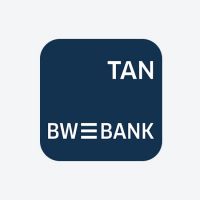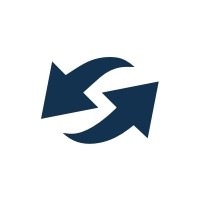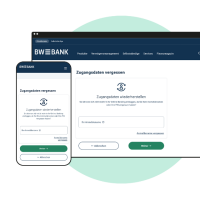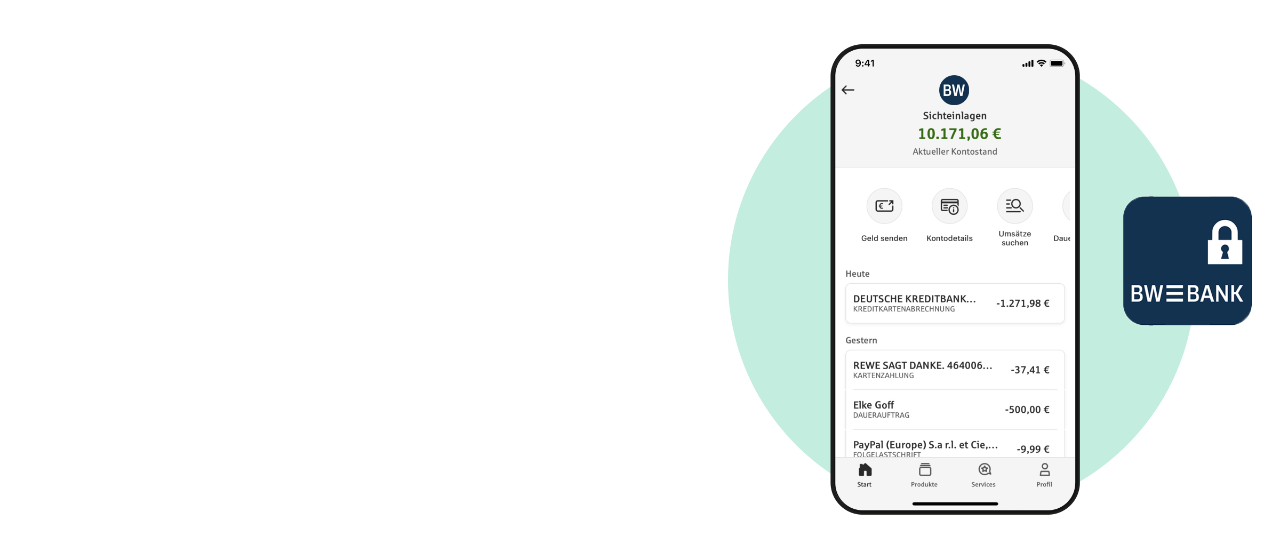
Wichtig – Bevor Sie die BW Mobilbanking-App einrichten:
- Starten Sie mit der Einrichtung erst dann, wenn Ihnen alle erforderlichen Unterlagen vorliegen.
- Bevor Sie die BW Mobilbanking-App einrichten, laden Sie bitte die BW pushTAN-App herunter und richten diese zuerst ein. Sie benötigen die BW pushTAN-App, um Aufträge in der BW Mobilbanking-App freizugeben.
- Das bekommen Sie von uns: Als neuer Online-Banking-Kunde erhalten Sie mit getrennter Post zwei Briefe.
- Einen Registrierungsbrief für die BW pushTAN-App und
- einen Brief mit Zugangsdaten fürs Online-Banking: Anmeldename/Legitimations-ID und Eröffnungs-PIN.
Beginnen Sie erst nach Erhalt dieser beiden Briefe mit der Freischaltung.
Sie benötigen dazu:
Immer:
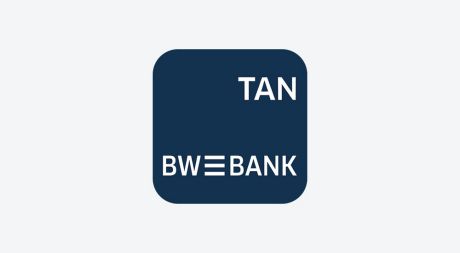
BW pushTAN-App
Laden Sie die aktuelle App-Version im App Store von Apple oder im Google Play Store kostenlos auf Smartphone oder Tablet herunter.
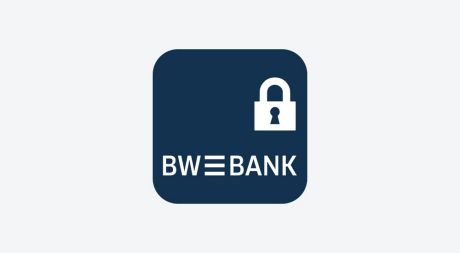
BW Mobilbanking-App
Laden Sie die aktuelle App-Version im App Store von Apple oder im Google Play Store kostenlos auf Smartphone oder Tablet herunter.
Bei der ersten Einrichtung:
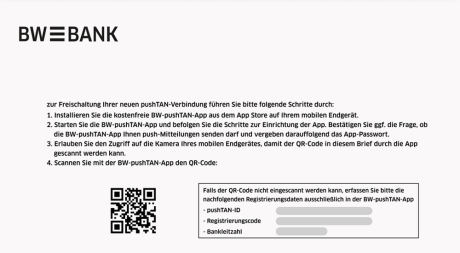
pushTAN-Registrierungsbrief
Um die BW pushTAN-App einzurichten, benötigen Sie einen pushTAN-Registrierungsbrief. Zudem muss Ihr BW-Bank-Konto für das pushTAN-Verfahren freigeschaltet sein. Sollten Sie diesen Brief nicht erhalten haben, wenden Sie sich bitte an Ihre BW-Bank.
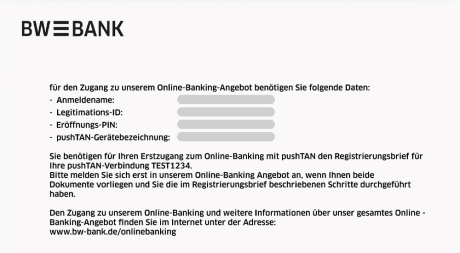
Bestehendes Online-Banking-Konto oder Online-Banking-Erstzugangsdaten
Um die BW Mobilbanking-App zu nutzen, benötigen Sie natürlich ein Online-Banking-Konto oder Erstzugangsdaten fürs Online-Banking. Um Ihre Identität in der BW pushTAN-App zu bestätigen, benötigen Sie ebenfalls die Online-Banking-Zugangsdaten.
Bei wiederholter Einrichtung, zum Beispiel mit neuem Smartphone:
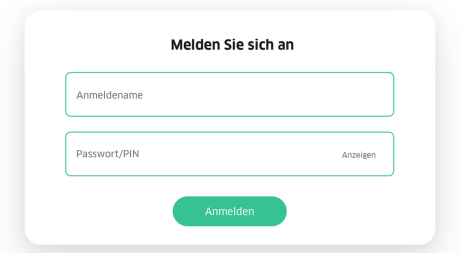
Anmeldename und Online-Banking-PIN
Falls Sie die BW Mobilbanking-App auf einem neuen Gerät wiedereinrichten, brauchen Sie Ihren Anmeldenamen und Ihre PIN fürs Online-Banking.
So geht‘s:
pushTAN erstmalig einrichten – mit Registrierungsbrief
In der folgenden Anleitung erfahren Sie Schritt für Schritt, wie Sie die BW pushTAN-App mit Registrierungsbrief einrichten. Wichtig ist, dass Sie die BW pushTAN-App zuerst einrichten. Sie benötigen die App, um Aufträge in der BW Mobilbanking-App freizugeben. Mehr über das Freigabeverfahren erfahren Sie auf unserer Informationsseite für pushTAN.
Haben Sie ein neues Smartphone oder Tablet und möchten die BW pushTAN-App wiedereinrichten? Dann folgen Sie bitte der Anleitung „Die BW pushTAN-App wiedereinrichten – auf neuem Smartphone oder Tablet“. Wenn Sie die BW pushTAN-App zum wiederholten Male einrichten möchten, folgen Sie bitte der Anleitung „Die BW pushTAN-App wiedereinrichten – bei erneuter Installation“.
Hinweis: Da die BW-Bank Teil der Sparkassen Finanzgruppe ist, sind die Abläufe mit denen der Sparkassen vergleichbar. Die folgende Anleitung ist daher am Beispiel der Sparkasse dargestellt.
Einrichtung der BW Mobilbanking-App
Die BW Mobilbanking-App funktioniert ganz einfach und intuitiv. Ebenso einfach ist folgende Anleitung, in der wir Ihnen Schritt für Schritt zeigen, wie Sie die BW Mobilbanking-App einrichten. Mehr über die App erfahren Sie auf unserer Informationsseite für die BW Mobilbanking-App.
Hinweis: Da die BW-Bank Teil der Sparkassen Finanzgruppe ist, sind die Abläufe mit denen der Sparkassen vergleichbar. Die folgende Anleitung ist daher am Beispiel der Sparkasse dargestellt.
Wir, als Ihre BW-Bank, verwenden Cookies, die unbedingt erforderlich sind, um Ihnen unsere Website zur Verfügung zu stellen. Wenn Sie Ihre Zustimmung erteilen, verwenden wir zusätzliche Cookies, um zum Zwecke der Statistik (z.B. Reichweitenmessung) und des Marketings (wie z.B. Anzeige personalisierter Inhalte) Informationen zu Ihrer Nutzung unserer Website zu verarbeiten. Hierzu erhalten wir teilweise von Google weitere Daten. Weiterhin ordnen wir Besucher über Cookies bestimmten Zielgruppen zu und übermitteln diese für Werbekampagnen an Google. Detaillierte Informationen zu diesen Cookies finden Sie in unserer Erklärung zum Datenschutz. Ihre Zustimmung ist freiwillig und für die Nutzung der Website nicht notwendig. Durch Klick auf „Einstellungen anpassen“, können Sie im Einzelnen bestimmen, welche zusätzlichen Cookies wir auf der Grundlage Ihrer Zustimmung verwenden dürfen. Sie können auch allen zusätzlichen Cookies gleichzeitig zustimmen, indem Sie auf “Zustimmen“ klicken. Sie können Ihre Zustimmung jederzeit über den Link „Cookie-Einstellungen anpassen“ unten auf jeder Seite widerrufen oder Ihre Cookie-Einstellungen dort ändern. Klicken Sie auf „Ablehnen“, werden keine zusätzlichen Cookies gesetzt.